Meilleurs sons et alertes de stream
Les alertes de stream sont une excellente motivation pour vous et vos viewers. Que ce soit sur Twitch, YouTube, Trovo ou Facebook, les alertes de stream sont propres à chaque stream en direct ! Elles peuvent déclencher de véritables vagues d'alertes si la situation s’y prête. Objectif ultime de vos viewers : créer de la hype pour voir comment vous réagissez quand plusieurs centaines de bits sont donnés ou que vous gagnez de nouveaux followers et abonnés à chaque seconde. Il n'y a rien de plus satisfaisant que de s’investir dans le stream et d'être récompensé par les viewers par ce biais. Avec les alertes de stream, vous pouvez vivre ça vous aussi ! Grâce aux alertes de stream, vous remercierez directement les viewers pour leurs actions et leur offrirez un moment spécial en direct et en stream pour que tout le monde puisse participer.

Que sont les alertes de stream et les sons d’alertes ?
Les alertes de stream ont deux composants : l'animation ou la visuel à proprement parler, et un son qui est joué lorsque l'alerte est déclenchée. L'alerte montre le nom du spectateur et l'action qu'il vient de faire.
Les alertes de stream sont un des nombreux retours en récompense de votre travail en tant que créateur de contenu. Des alertes de stream animées s'affichent lorsque vos viewers vous font une donation, s'abonnent à votre chaîne ou vous suivent. Dès qu'une alerte apparaît à l'écran, vous savez forcément que quelque chose de bien vient de se produire. L'astuce est que vos viewers voient également les alertes, ce qui peut être particulièrement intéressant dans certaines situations. Après tout, une alerte peut être suivie d'une autre, entraînant littéralement les viewers avec elle et créant un véritable déluge de soutien.
Les alertes de stream peuvent avoir une apparence et un son très différents. Dans notre boutique, vous trouverez une grande variété d'alertes de stream avec des sons d'alertes supplémentaires, afin que chacun puisse trouver ce qui convient à son stream.

Alertes de stream pour toutes les plateformes
Nos sons et alertes de stream sont parfaits pour Twitch, YouTube, Trovo et Facebook. Les alertes de stream peuvent être intégrées à divers outils de streaming, tels que OWN3D Pro, StreamElements ou Streamlabs.
Dites merci avec vos alertes
Les alertes de stream renforcent l’engagement communautaire et créent plus d'interactions sur votre stream.
Découvrez divers son et alertes de stream animées

Call of Duty Verdansk Alert!
Bien sûr, nous avons également des alertes de stream adaptées à certains jeux, comme ce design Call of Duty agrémenté d'éléments néons !
A voir !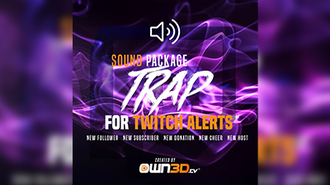
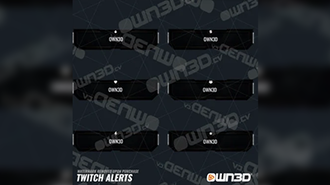
Darkmode Alert!
Tous vos appareils fonctionnent en mode sombre et le mode clair vous dérange ? Alors voici des alertes de stream animées que vous pourriez aimer.
A voir !Comment ajouter des alertes de stream sur OBS
Si vous souhaitez qu'une alerte soit jouée automatiquement sur votre stream, vous aurez besoin d'un logiciel de streaming. De nombreux outils vous permettent de streamer et de montrer instantanément quand quelqu'un vous suit en direct, fait un don, etc. Ci-dessous, nous vous montrons comment ajouter des alertes de stream dans OBS Studio à l'aide du plugin OWN3D Pro. Notez qu’il y a aussi cinq alertes de stream gratuites et cinq overlays gratuits, tout cela installé en un seul clic ! Et si vous souhaitez en savoir plus sur la configuration des alertes StreamElements ou comment configurer Streamlabs pour vos alertes de stream, n'hésitez pas à consulter nos tutoriels détaillés sur ces deux outils.
Étape 1
Allez surOwn3d.proet connectez-vous avec votre profil Twitch dans le coin supérieur droit. Si vous vous connectez pour la première fois, vous devrez autoriser l'accès à Twitch. Une fois que c’est fait, vous serez automatiquement redirigé vers votre tableau de bord OWN3D Pro.
Étape 2
Allez maintenant dans le menu Paramètres et trouvez votre groupe d'alertes. Vous aurez un aperçu de toutes les alertes. Sélectionnez une alerte pour laquelle vous souhaitez ajouter un design et cliquez sur l'icône en forme de crayon pour la modifier.
Étape 3
Faites défiler jusqu'à "Style de l'alerte". Ici, vous pouvez soit ajouter vous-même des designs d'alerte, soit choisir parmi les alertes OWN3D Pro existantes. Il existe cinq alertes gratuites OWN3D Pro parmi lesquelles vous pouvez choisir. Si vous souhaitez en téléverser vous-même, sélectionnez "Ajouter à la bibliothèque multimédia". En cliquant sur "Uploader le fichier", vous pourrez téléverser votre alerte de stream depuis l'explorateur Windows ou simplement le glisser-déposer.
Étape 4
Il vous suffit maintenant de sélectionner votre fichier et de cliquer sur le bouton “Sélectionner un fichier”. Vous serez redirigé vers vos paramètres d'alerte. Lorsque vous avez terminé, cliquez simplement sur "Enregistrer et publier" et vous aurez ajouté votre alerte de stream !
Étape 5
Pour avoir votre nouvelle alerte de stream sur votre stream, vous devez passer à OBS Studio avec le plugin OWN3D Pro. Vous pouveztélécharger OBS Studioici si vous ne l'avez pas déjà fait. Vous pouvez télécharger le plugin OWN3D Pro via letableau de bord OWN3D Pro.
Étape 6
La dernière étape est très simple : une fois que vous avez tout installé, lancé OBS Studio et connectez-vous au plugin OWN3D Pro, il vous suffit d'ajouter la source OWN3D Alert pour intégrer immédiatement vos alertes de stream dans OBS. Vous pouvez ajouter la source via le dock "Sources" en cliquant sur le "+". Une fois que c’est fait, vous pouvez déplacer la source d'alerte où vous le voulez.
Ajoutez maintenant d’autres sources pour finaliser votre stream, comme votre gameplay ou une caméra, puis lancez votre stream avec de superbes alertes de stream et sons d'alertes en quelques minutes !
Au fait, si vous installez l'un des overlays gratuits OWN3D Pro, la source d'alerte est automatiquement incluse !
Questions fréquentes à propos des sons et alertes de stream
Pour ajouter vos nouvelles alertes à votre stream, vous n'avez besoin que d'un des nombreux outils gratuits disponibles sur internet. Outre StreamElements et Streamlabs, notre outil de streaming OWN3D Pro s'est rapidement imposé ces dernières années vu comme il permet simplement d’ajouter les alertes de stream et leurs sons associés. OWN3D Pro est un outil gratuit pour OBS Studio, est très intuitif pour les débutants et vous offre en tant que créateur de contenu de nombreuses options de réglage. De plus, vous disposez également de cinq alertes et overlays gratuits pour commencer ! Vous pouvez tout installer en un clic et lancer votre stream instantanément ! Le tutoriel ci-dessus vous apprendra à intégrer vos alertes de stream achetées surOWN3D.tvdans OWN3D Pro.
Les alertes de stream sont non seulement super motivantes pour vous, mais aussi pour vos viewers ! Si vous leur offrez ce petit moment d’attention, une vague de soutien pourrait bien suivre, et une alerte pourrait en entraîner un autre. Ainsi, vous allez au-delà du fait que vos viewers soient satisfaits parce qu'ils ont eu leur petit "moment de gloire". En plus de cela, vous donnez encore plus de vie à votre stream. Une situation gagnant-gagnant pour les streamers et les viewers !
Les sons d’alertes sont la composante audio des alertes de stream. Les sons de stream stylés, rigolos ou accrocheurs s'harmonisent toujours parfaitement avec nos designs et sont libres de droits. Grâce à eux, même les lurkers savent que quelque chose vient de se passer sur votre stream et vous n'avez pas à vous soucier de prendre un strike sur Twitch.
Nous voulons que chaque streamer ambitieux ait la possibilité de créer un stream unique et d'attirer de nouveaux viewers. C'est pourquoi nous avons développé OWN3D Pro, un outil de streaming pour OBS Studio. Ce plugin gratuit fournit de précieuses fonctionnalités de streaming gratuites, telles qu'un chatbot, un compte à rebours, une page de dons, des barres d'objectifs, etc, ainsi que cinq alertes de stream gratuites, des sons d’alertes et des overlays que vous pouvez télécharger à votre guise.Essayez-le ici!

































